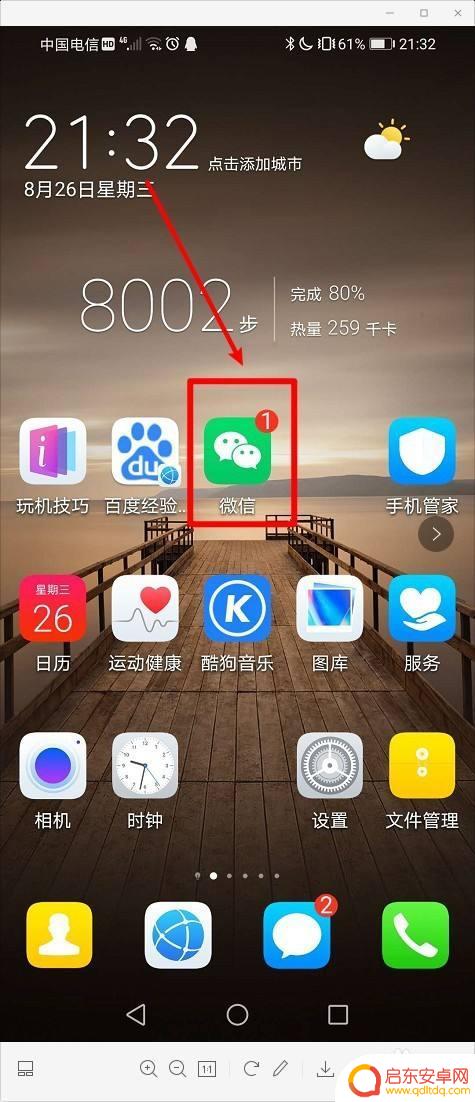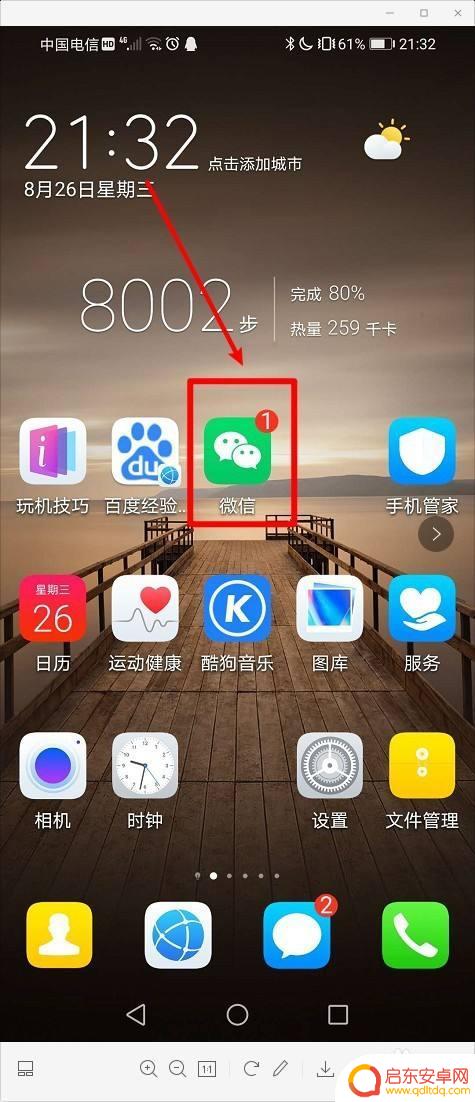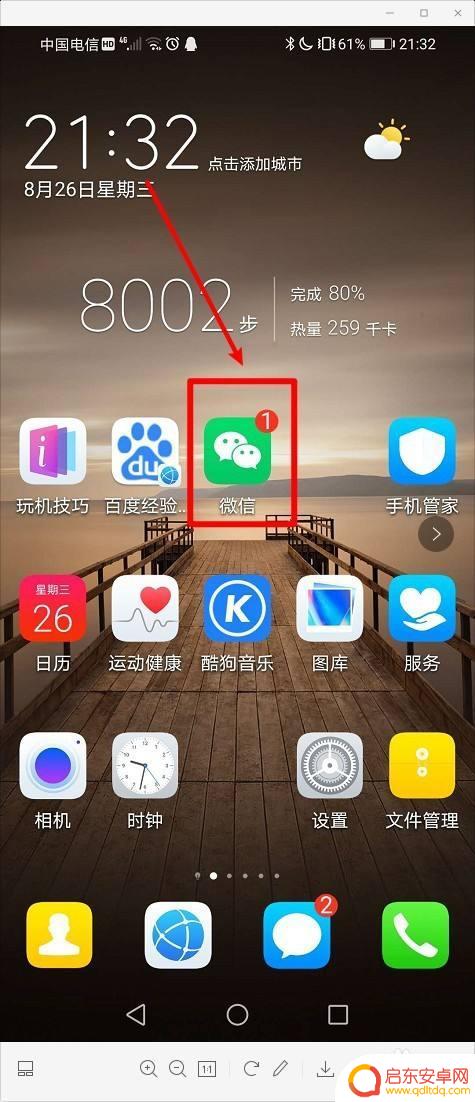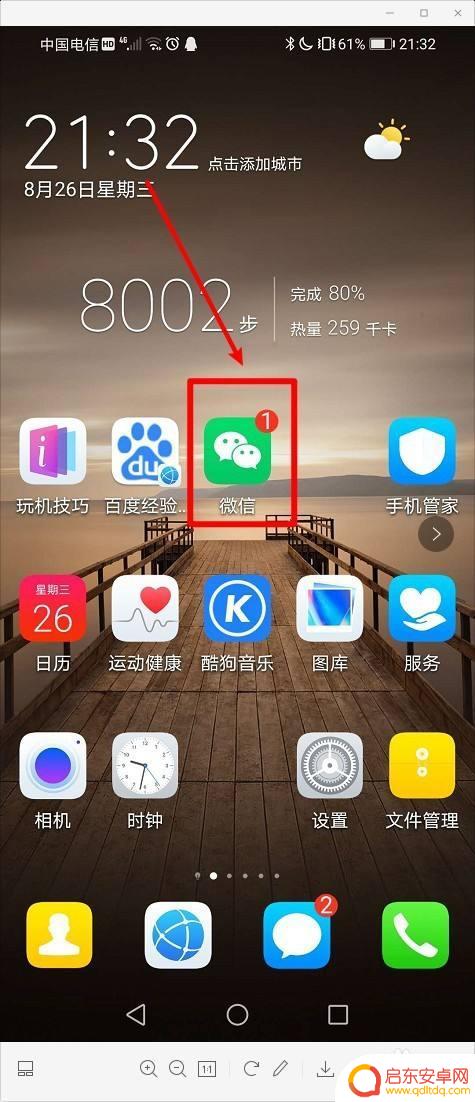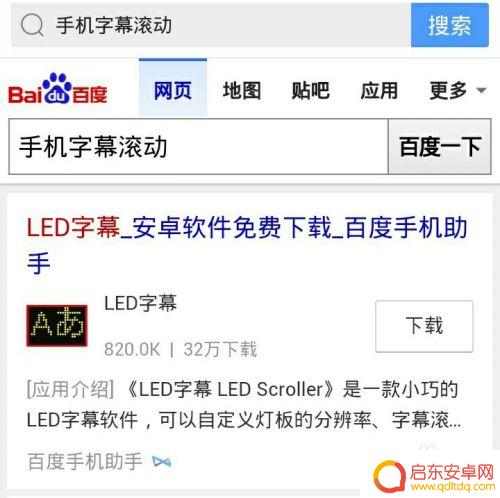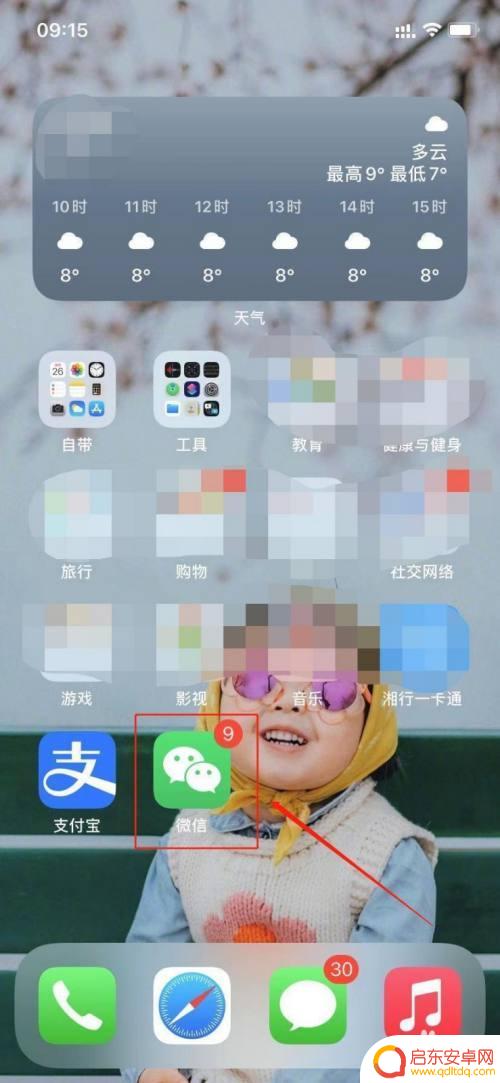手机待机如何显示滚动字 手机屏幕上字幕如何滚动显示
手机待机界面是我们经常会看到的一个画面,当我们不在使用手机时,屏幕上通常会显示时间、日期等基本信息,而有些手机还会在待机界面上显示滚动字幕,让用户在等待时能够看到更多有趣的内容。这种设计不仅提升了手机的美观度,还为用户带来了更加丰富的待机体验。那么手机屏幕上的字幕是如何实现滚动显示的呢?让我们一起来探究一下。
手机屏幕上字幕如何滚动显示
操作方法:
1.解锁手机,找到“微信”图标。点击进入。

2.找到“发现”,点击进入。
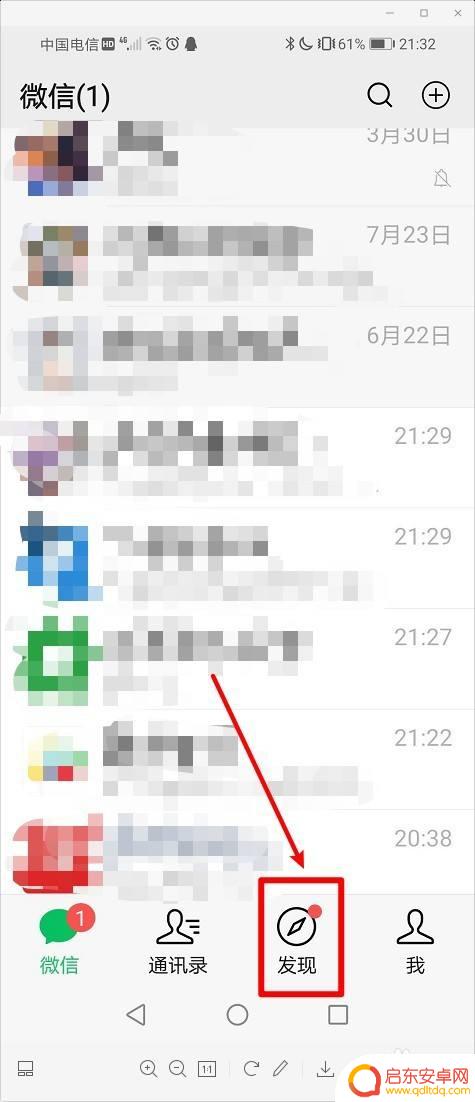
3.找到“小程序”,点击进入。
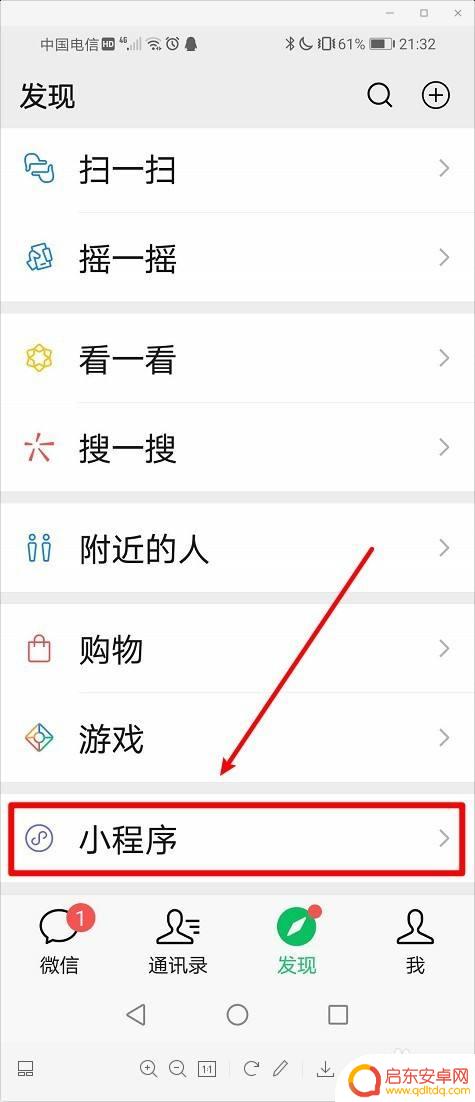
4.点击“搜索”图标;
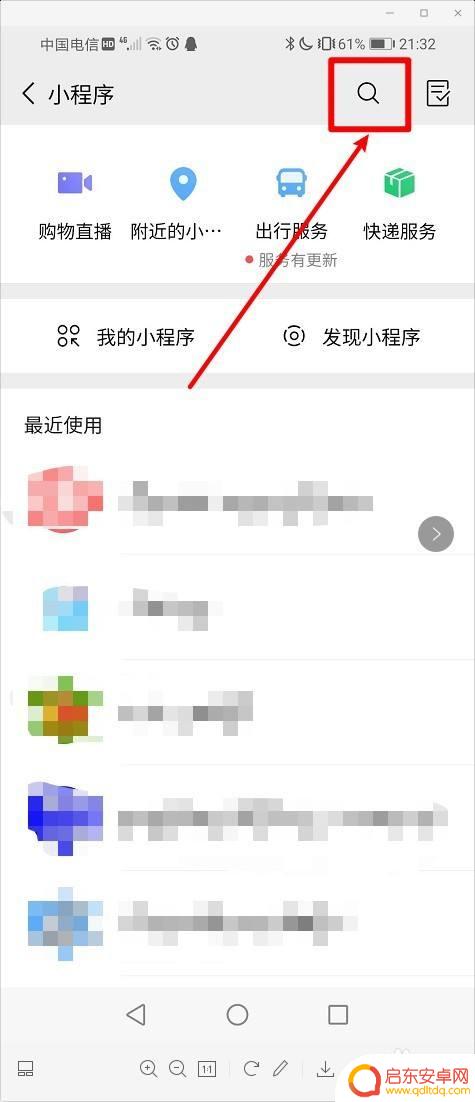
5.输入"弹幕"进行搜索;
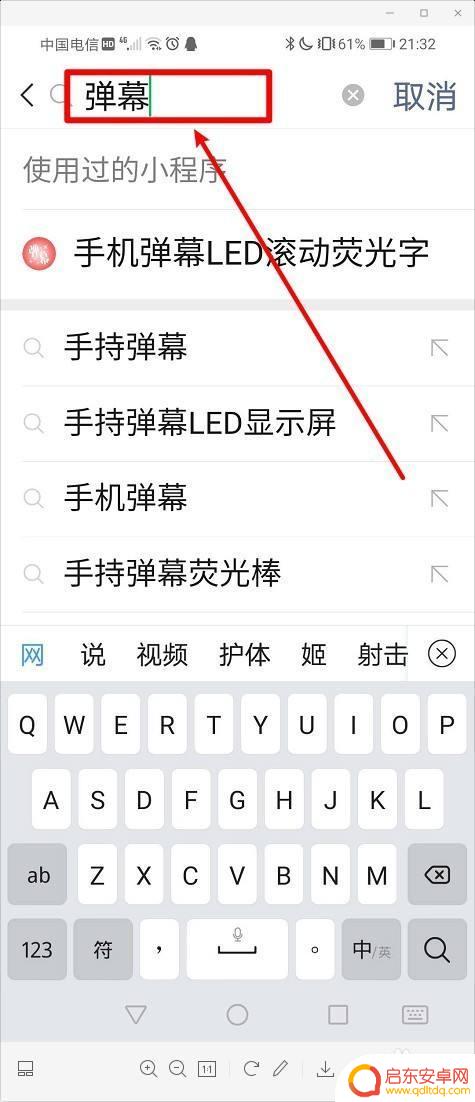
6.在搜索出的小程序中点击第一个;
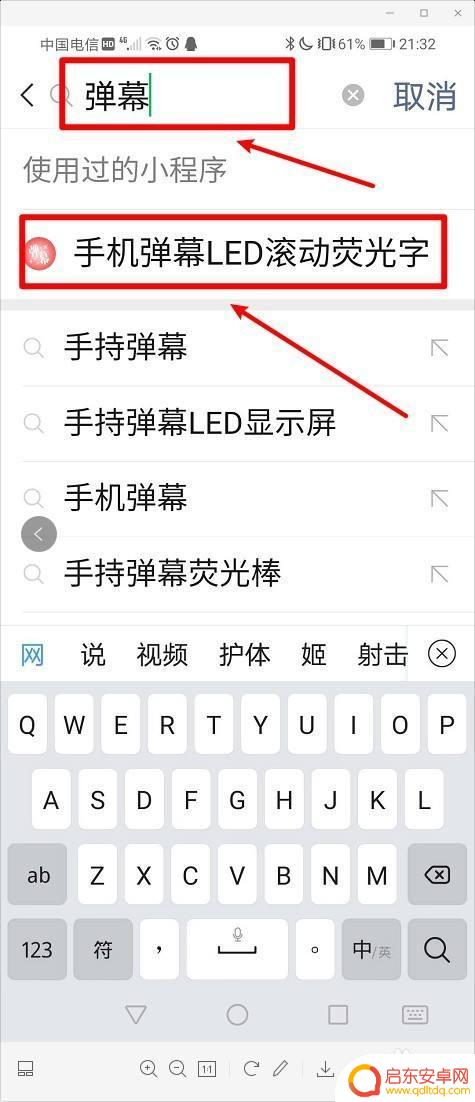
7.点击选择滚动字幕的样式;
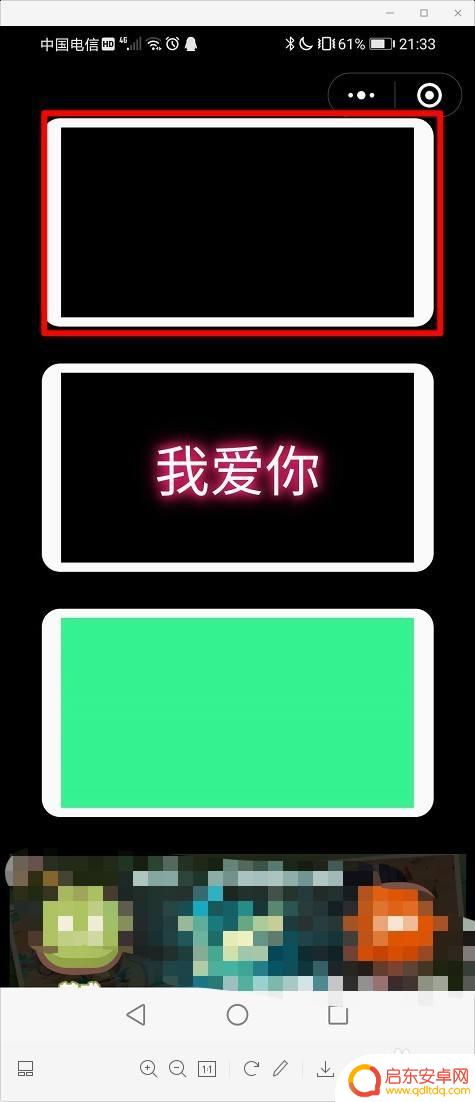
8.点击屏幕;
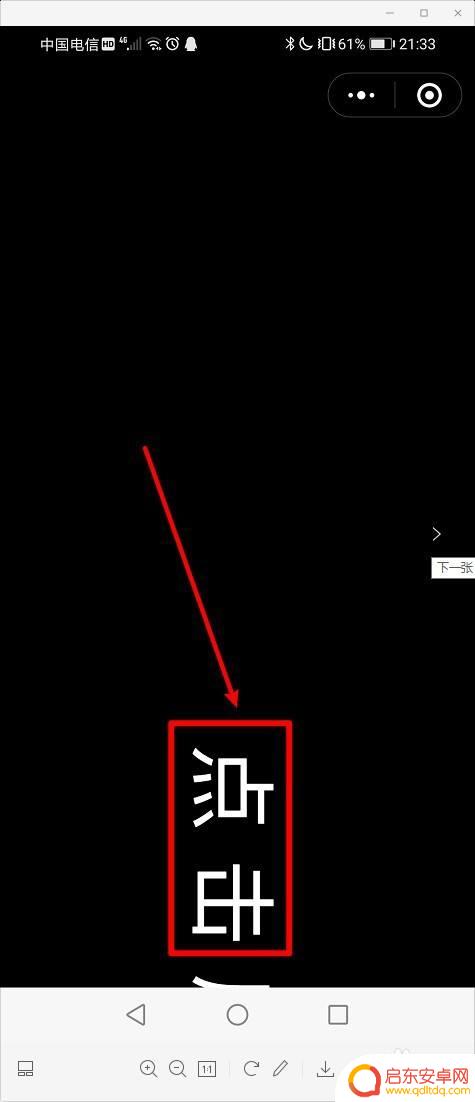
9.输入小显示的文字;如何再点击屏幕;
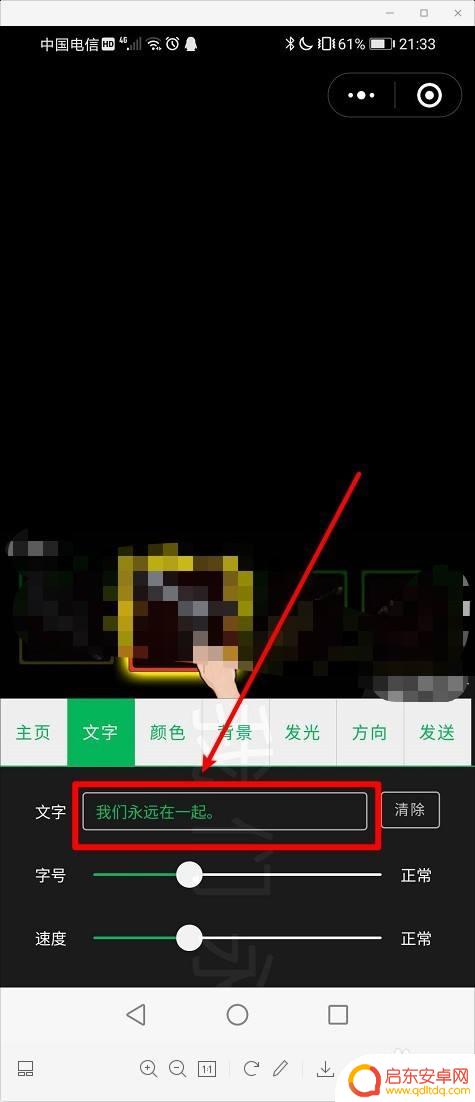
10.可以看到屏幕上已显示滚动的字幕。

以上就是手机待机如何显示滚动字的全部内容,有出现这种现象的用户不妨根据我的方法来解决吧,希望能够对大家有所帮助。
相关教程
-
手机如何显示左右屏幕字 手机屏幕上显示滚动字幕
手机屏幕如何显示左右屏幕字?手机屏幕上显示滚动字幕是一种常见的功能,通过左右滑动屏幕可以实现字幕的滚动显示,这种设计可以让用户方便地查看长文本内容,也可以增强用户体验。手机屏幕...
-
手机屏幕上滚动字幕怎么设置 手机屏幕滚动字幕显示
手机屏幕上的滚动字幕是一种常见的显示方式,可以让信息以滚动的形式呈现在屏幕上,吸引用户的注意力,想要设置手机屏幕滚动字幕显示,可以在手机设置中找到相关选项,根据个人喜好调整滚动...
-
手机展示滑动文字怎么设置 手机屏幕上滚动文字的设置方法
在现如今的移动互联网时代,手机已经成为人们生活中不可或缺的一部分,而在手机的使用中,我们经常会遇到一些需要滚动显示文字的情况。如何设置手机屏幕上滚动文...
-
手机屏幕流动字体怎么弄 手机屏幕上滚动字幕显示
手机屏幕流动字体是一种让文字在手机屏幕上流动或滚动显示的效果,通过设置手机字体大小、颜色、速度等参数,可以让文字在屏幕上流畅地移动,吸引用户的注意力。流动字体可以用于手机广告、...
-
如何用手机显示滚动字幕 手机怎么滚动显示字幕设置
手机显示滚动字幕已经成为了现代社会中一个非常常见的功能需求,在我们日常生活中,经常会遇到需要浏览长文本的情况,而手机屏幕相对较小,一次性展示所有内容往往会造成阅读困难。通过设置...
-
苹果手机如何黑屏显示字 苹果手机黑屏滚动字幕无法滚动怎么办
苹果手机作为一款备受欢迎的智能手机,其黑屏显示字的功能在用户生活中扮演着重要的角色,有时候我们可能会遇到苹果手机黑屏滚动字幕无法滚动的问题,这不仅会影响我们正常使用手机的体验,...
-
手机access怎么使用 手机怎么使用access
随着科技的不断发展,手机已经成为我们日常生活中必不可少的一部分,而手机access作为一种便捷的工具,更是受到了越来越多人的青睐。手机access怎么使用呢?如何让我们的手机更...
-
手机如何接上蓝牙耳机 蓝牙耳机与手机配对步骤
随着技术的不断升级,蓝牙耳机已经成为了我们生活中不可或缺的配件之一,对于初次使用蓝牙耳机的人来说,如何将蓝牙耳机与手机配对成了一个让人头疼的问题。事实上只要按照简单的步骤进行操...
-
华为手机小灯泡怎么关闭 华为手机桌面滑动时的灯泡怎么关掉
华为手机的小灯泡功能是一项非常实用的功能,它可以在我们使用手机时提供方便,在一些场景下,比如我们在晚上使用手机时,小灯泡可能会对我们的视觉造成一定的干扰。如何关闭华为手机的小灯...
-
苹果手机微信按住怎么设置 苹果手机微信语音话没说完就发出怎么办
在使用苹果手机微信时,有时候我们可能会遇到一些问题,比如在语音聊天时话没说完就不小心发出去了,这时候该怎么办呢?苹果手机微信提供了很方便的设置功能,可以帮助我们解决这个问题,下...